Komunikacja za pomocą programu Skype dla firm
Program Skype dla firm pozwala komunikować się z zespołem za pośrednictwem czatu, połączeń głosowych i wideo lub wiadomości.
Znajdowanie lub dodawanie kontaktu
-
Na karcie Kontakty

-
W wynikach wyszukiwania kliknij prawym przyciskiem myszy osobę, którą chcesz dodać, a następnie wybierz polecenie Dodaj do listy kontaktów.
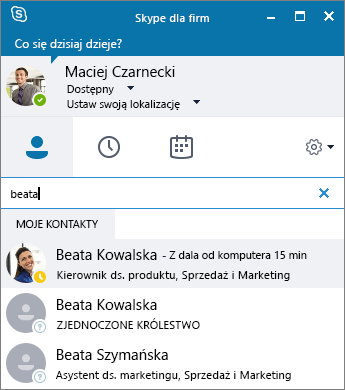
Rozpoczynanie konwersacji
-
Na karcie Kontakty naciśnij pozycję

-
Wybierz pozycję Wyślij wiadomość błyskawiczną

-
Wpisz wiadomość.
-
Wybierz pozycję Wyślij


Rozpoczynanie połączenia głosowego lub wideo
-
Na karcie Kontakty naciśnij pozycję

-
Wybierz pozycję Połącz



Ustawianie statusu obecności
-
Wybierz strzałkę statusu pod swoją nazwą użytkownika.
-
Wybierz wskaźnik obecności, który ma być wyświetlany.
-
Aby cofnąć lub aby program Skype dla firm automatycznie aktualizował status, wybierz pozycję Resetuj status.
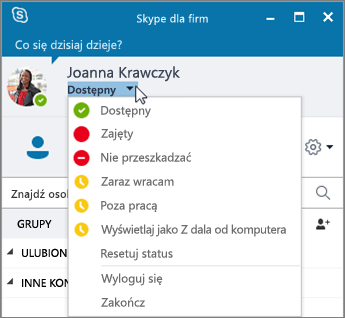
Wyświetlanie historii konwersacji
-
W oknie głównym wybierz kartę Konwersacje

-
Zawęź listę, wybierając pozycję Nieodebrane lub Połączenia.











